-
Enregistrement de session pour les points de terminaison (Technical Preview)
-
-
Lecteur d'enregistrement de session (Windows)
-
Lecteur Web d'enregistrement de session
-
Masquer ou afficher le contenu sur la page d'accueil du lecteur Web
-
Ouvrir et lire des enregistrements
-
Augmenter la taille du paquet de transport pour le lecteur Web
-
Afficher les statistiques d'événements graphiques pour chaque enregistrement
-
Afficher les points de données relatifs à chaque session enregistrée
-
This content has been machine translated dynamically.
Dieser Inhalt ist eine maschinelle Übersetzung, die dynamisch erstellt wurde. (Haftungsausschluss)
Cet article a été traduit automatiquement de manière dynamique. (Clause de non responsabilité)
Este artículo lo ha traducido una máquina de forma dinámica. (Aviso legal)
此内容已经过机器动态翻译。 放弃
このコンテンツは動的に機械翻訳されています。免責事項
이 콘텐츠는 동적으로 기계 번역되었습니다. 책임 부인
Este texto foi traduzido automaticamente. (Aviso legal)
Questo contenuto è stato tradotto dinamicamente con traduzione automatica.(Esclusione di responsabilità))
This article has been machine translated.
Dieser Artikel wurde maschinell übersetzt. (Haftungsausschluss)
Ce article a été traduit automatiquement. (Clause de non responsabilité)
Este artículo ha sido traducido automáticamente. (Aviso legal)
この記事は機械翻訳されています.免責事項
이 기사는 기계 번역되었습니다.책임 부인
Este artigo foi traduzido automaticamente.(Aviso legal)
这篇文章已经过机器翻译.放弃
Questo articolo è stato tradotto automaticamente.(Esclusione di responsabilità))
Translation failed!
Ouvrir et lire des enregistrements
Vous pouvez lire des enregistrements actifs et terminés dans le lecteur Web. Sur la page des enregistrements, chaque enregistrement comporte un bouton de lecture sur le côté droit, à côté de l’élément Durée.
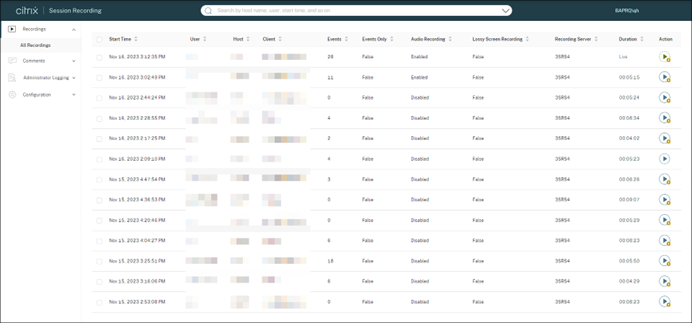
Conseil :
Pour le rôle Player, le menu Enregistrements dans le menu de navigation de gauche affiche uniquement le sous-menu Tous les enregistrements.
Pour le rôle PrivilegedPlayer, le menu Enregistrements affiche à la fois les sous-menus Tous les enregistrements et Restreint.
Cliquez sur le bouton de lecture. La page de lecture apparaît. La lecture démarre après la mise en cache de la mémoire.
Lecture d’un enregistrement d’écran :
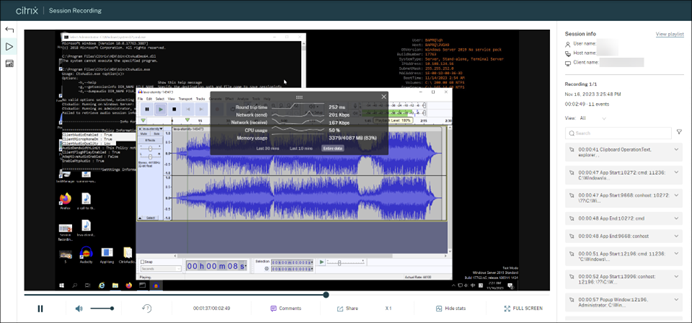
Lecture d’un enregistrement d’événement uniquement :
Un enregistrement d’événement uniquement lu dans le lecteur Web contient un graphique à secteurs et un histogramme de statistiques d’événements. Le graphique à secteurs et l’histogramme restent statiques tout au long de la lecture. Vous pouvez accéder à un événement spécifique depuis le panneau droit.

Conseil :
- Lorsque vous cliquez sur l’heure de progression de la session, vous passez à la date/l’heure absolue à laquelle la session a été enregistrée.
- Pour un enregistrement d’événement uniquement, l’icône de lecture dans le coin supérieur gauche n’est pas disponible.
Pour obtenir une description des contrôles du lecteur, consultez le tableau suivant :
| Contrôle du lecteur | Description |
|---|---|
 |
Lit le fichier d’enregistrement sélectionné. |
 |
Suspend la lecture. |
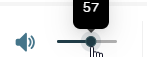 |
Permet d’activer/couper la lecture audio et de régler le volume à l’aide du curseur. |
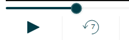 |
Vous pouvez faire glisser la barre de progression pendant la lecture. Les périodes d’inactivité des sessions enregistrées sont mises en surbrillance pendant la lecture. |
 |
Recherche en arrière (7 secondes). |
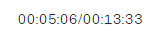 |
Indique la position actuelle de la lecture de l’enregistrement et la durée totale de l’enregistrement. Le format de l’heure est HH:MM:SS. |
| Permet de cliquer et de laisser un commentaire sur l’enregistrement en cours de lecture. | |
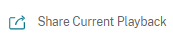 |
Permet de cliquer et de copier l’URL de l’enregistrement en cours dans le Presse-papiers. |
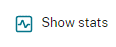 |
Affiche la superposition qui présente des points de données liés à la session enregistrée. |
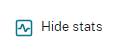 |
Masque la superposition des données de session. |
 |
Indique la vitesse actuelle de lecture. Cliquez sur l’icône pour basculer entre les options X0.5, X1, X2 et X4. |
 |
Affiche la lecture en plein écran. |
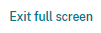 |
Affiche la lecture dans la page Web. |
Dans le panneau droit de la page de lecture, les filtres Événements et Commentaires, la zone de recherche rapide et certaines données d’enregistrement sont disponibles, par exemple :
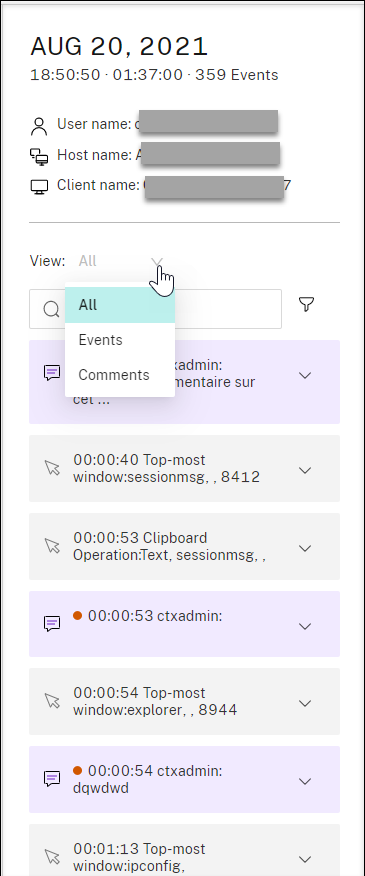
- Date et heure sur la machine du lecteur Web. Dans cet exemple, AUG 20, 2021 et 18:50:50.
- Durée de l’enregistrement en lecture. Dans cet exemple, 01:37:00.
- Nombre d’événements dans l’enregistrement. Dans cet exemple, 359 EVENTS.
- Nom de l’utilisateur dont la session a été enregistrée.
- Nom d’hôte du VDA dans lequel la session enregistrée a été hébergée.
- Nom de la machine cliente sur laquelle la session a été exécutée.
- Options de tri des résultats de recherche : sélectionnez Tous, Événements ou Commentaires pour trier les résultats de recherche.
-
Filtres d’événements. Vous pouvez sélectionner plusieurs filtres pour rechercher des événements dans l’enregistrement en cours.
Cliquez sur l’icône pour développer l’affichage des événements. Par exemple :
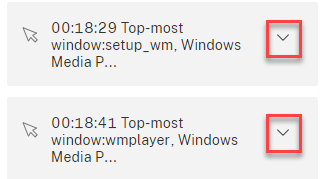
- Liste des événements. Lorsque vous cliquez sur un événement dans la liste, vous êtes dirigé vers la position de l’événement dans l’enregistrement.
- Zone de recherche rapide. La zone de recherche rapide des événements permet de réduire rapidement une liste d’événements dans l’enregistrement en cours.
Partager
Partager
Dans cet article
This Preview product documentation is Citrix Confidential.
You agree to hold this documentation confidential pursuant to the terms of your Citrix Beta/Tech Preview Agreement.
The development, release and timing of any features or functionality described in the Preview documentation remains at our sole discretion and are subject to change without notice or consultation.
The documentation is for informational purposes only and is not a commitment, promise or legal obligation to deliver any material, code or functionality and should not be relied upon in making Citrix product purchase decisions.
If you do not agree, select I DO NOT AGREE to exit.